| 联想ThinkPad笔记本Fn键关闭与启用方法 | 您所在的位置:网站首页 › thinkpad 关闭屏幕 › 联想ThinkPad笔记本Fn键关闭与启用方法 |
联想ThinkPad笔记本Fn键关闭与启用方法
|
联想ThinkPad系列笔记本的F1-F12键跟传统的功能键是相反的,传统的功能键都是按Fn+功能键来实现快捷功能,ThinkPad默认设置是直接按功能键就实现快捷功能。不少用户使用很不习惯:比如按F5刷新网页,Alt+F4关闭窗口或关机等失效。既然大部分朋友都不习惯这个操作,那么小编就来教大家怎么关闭与启用Fn功能键,帮助大家把联想ThinkPad笔记本设置与一般的笔记本一样,希望大家喜欢。 1. 打开控制面板,将查看方式:类别设置为小图标,点击“键盘”, 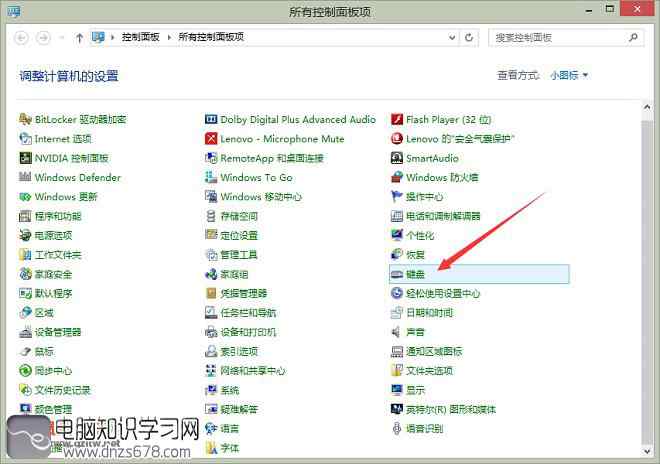
2. 在“键盘属性”窗口,切换到“ThinkPad F1-F12键”选项卡,更改为“F1-F12键”设为“传统”,点击“确定”。 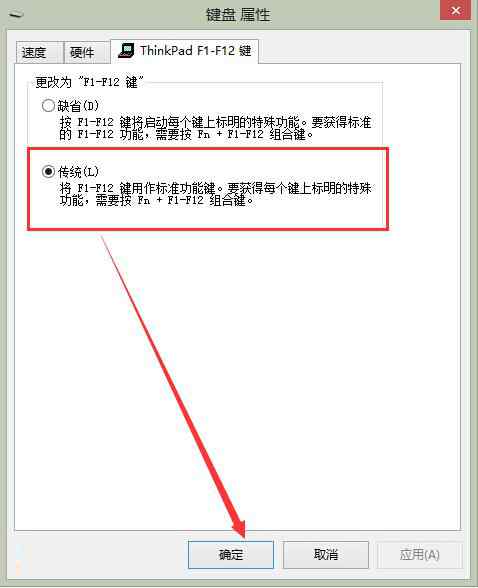
最快捷的方法,按Fn+Esc键启用Fn功能键。(老铁,这才是重点!) 禁用Fn锁定功能后,Fn锁定指示灯熄灭(默认方式)。要使用每个键的特殊功能,直接按功能键。要输入F1-F12,需要按Fn键和相应的功能键。 启用Fn锁定功能后,Fn锁定指示灯点亮。要输入F1-F12,直接按功能键,要使用每个键的特殊功能,需要Fn键和相应的功能键。 ThinkPad E431 F1-F12功能键介绍 F1:使扬声器静音或取消静音。扬声器静音后,扬声器静音指示灯点亮。 F2:降低扬声器音量。 F3:提高扬声器音量。 F4:使麦克风静音或取消静音。麦克风静音后,麦克风静音指示灯点亮。 F5:使显示屏变暗。 F6:使显示屏变亮。 F7:在计算机显示屏与外接显示器之间切换显示输出位置。也可使用Windows+P组合键进行切换。 F8:启用或禁用内置无线联网功能。 F9:在win8中:打开设置超级按钮;在win7中:打开控制面板。 F10:在win8中:打开搜索超级按钮;在win7中:打开Windows搜索。 F11:查看所有已打开的程序。 F12:在win8中:查看所有程序;在win7中:打开计算机。
标签: 快捷键 Fn键 本文链接:http://www.desktx.com/news/diannaozhishi/5698.html |
【本文地址】